Table des matières
Nous avons maintenant lié les enregistrements des deux tableaux. Il est important que cette liaison ne soit pas unilatérale. Si vous allez au tableau Categories vous verrez qu’une nouvelle colonne a été ajoutée pour afficher les liens. Dans notre cas, cela signifie qu’une sortie est liée à une catégorie et qu’une catégorie peut être liée à de nombreuses sorties.
Jusqu’à présent, nous n’avons pas encore obtenu d’avantages directs grâce aux liens, mais cela va changer : Les liens nous permettent de réaliser des analyses statistiques en quelques secondes. Par exemple, nous pouvons facilement déterminer le montant total de toutes les dépenses de la catégorie “Autres”. Travel est
Augmenter la hauteur des lignes
Tout d’abord, augmentez la hauteur des lignes dans le tableau Categoriespour voir davantage de liens. Vous trouverez l’option correspondante
sur la ligne au-dessus du nom de la colonne. Il est également possible d’élargir certaines colonnes afin de voir davantage de contenu.

Évaluations des catégories
Créez maintenant une nouvelle colonne dans le tableau Categories à.
Nom :
SumType de colonne :
Link formulaFormule utilisée :
rollupColonne de liens utilisée :
ExpensesColonne utilisée pour le calcul :
AmountMéthode de calcul
Sum
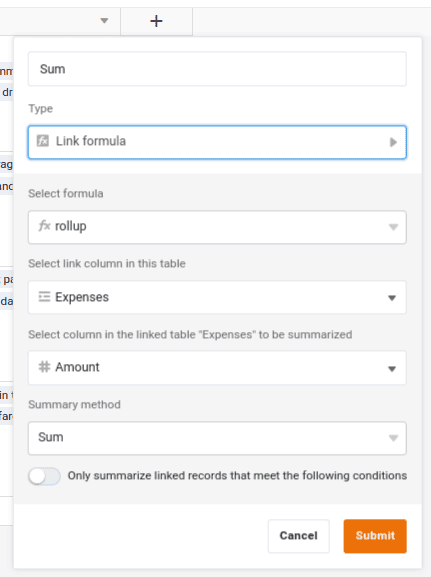
Ensuite, vous pouvez encore modifier le format de la colonne Sum à l’euro, afin que les totaux affichés soient formatés en conséquence en euros.
Calcul automatique à chaque modification
N’est-ce pas fantastique ? Dans la colonne Sum les dépenses totales pour chaque catégorie sont toujours affichées automatiquement. Même si vous cliquez sur d’autres dépenses dans le tableau Expenses le total est immédiatement mis à jour.
Bien entendu, ce n’est pas tout. Vous pourriez limiter le rapport à certaines années ou ajouter des conditions supplémentaires. Lorsque vous aurez acquis un peu plus d’expérience avec SeaTable, vous pourrez créer de tels rapports en quelques clics.
Ceci nous amène déjà à la fin de cette section. Faites défiler la page jusqu’à la fin et passez au sixième et avant-dernier sujet de ce cours en ligne.